Графические форматы файлов, параметры и области применения
Формат GIF (Graphics Interchange Format)
Формат создан крупнейшей онлайновой службой CompuServe (ныне подразделение AOL, America Online) специально для передачи растровых изображений в глобальных сетях. Ориентирован на компактность и использует алгоритм сжатия LZW, не приводящий к потере качества. Используется только по своему первоначальному предназначению – в Internet, поскольку поддерживает только индексированные изображения. Не поддерживает дополнительных каналов, обтравочных контуров, цветовых профилей. Версия позволяет сохранять в одном файле несколько индексированных изображений (почти как слои в Photoshop). Браузеры способны демонстрировать все эти изображения по очереди, получая в результате несложную анимацию. В файле анимации хранятся не только кадры анимации, но и параметры ее демонстрации. GIF-анимация в силу своей простоты наиболее распространена в Internet. Кроме того, один из цветов в палитре индексированного изображения можно объявить прозрачным. В браузере участки этого цвета будут прозрачными, сквозь них будет виден фон страницы.
- Выберите команду Save As (Сохранить как) из меню File (Файл).
- В списке Format (Формат) открывшегося диалогового окна выберите формат CompuServe GIF (*.GIF).
- Щелкните на кнопке Save (Сохранить). Появится диалоговое окно, в котором устанавливаются параметры формата GIF. Если палитра сохраняемого изображения не является индексированной, то перед окном GIF Options (Параметры) появится знакомое вам диалоговое окно Indexed Color (Индексированный цвет).
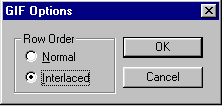
- Единственный параметр сохранения – это способ развертки. Он выбирается переключателем Row Order (Порядок строк). В положении Normal (Нормальный) развертка изображения в браузере будет обычной – по мере загрузки будет появляться следующий фрагмент изображения. Положение Interlaced (Чередование) соответствует чересстрочной развертке. При такой развертке в браузер загрузятся сначала нечетные, а затем четные строки пикселей изображения. Уже после первого этапа развертки пользователь сможет получить представление о том, что, собственно, изображено на картинке. Этого будет достаточно, чтобы решить, стоит ли дожидаться окончания загрузки или пора переходить к следующей странице.
- Щелкните на кнопке OK (Да), и документ будет сохранен в формате GIF.
Формат FLM (Filmstrip)
Формат FLM – собственный формат Adobe Premier, программы редактирования видеоинформации и создания презентаций. Photoshop умеет открывать кадры, созданные в Adobe Premier, и редактировать их. Учтите, что если вы измените цветовую модель полученного документа или удалите альфа-канал, то не сможете снова сохранить изображение в этомформате.
Формат FPX (FlashPix)
Изображения, которые вы видите на Web-страницах, имеют низкое экранное (72 dpi) разрешение. Такое изображение нельзя не только поместить в качественную 'бумажную' публикацию, но даже хорошо напечатать на принтере. Чтобы предоставить пользователю возможность выбрать требуемое разрешение, фирма LivePicture, Inc. предложила формат FlashPix (ныне он является собственностью Digital Imaging Group, созданной Kodak, Hewlett Packard и Microsoft). Он содержит изображение сразу в нескольких разрешениях. По умолчанию в браузер загружается версия с самым низким из них. Оно позволяет оценить, требуется ли вам это изображение в более высоком разрешении. Если требуется, то после команды пользователя в браузер загрузится изображение с выбранным высоким разрешением.
Формат поддерживает полутоновые и полноцветные изображения в модели RGB. Альфа-каналы, цветовые профили и обтравочные контуры не поддерживаются. Чтобы использовать этот формат, требуются клиентская и серверная части. Пользователь должен установить в своем браузере свободно распространяемый подключаемый модуль FlashPix, а на сервере должно быть установлено программное обеспечение LivePicture Image Servers.
- Выберите команду Save As (Сохранить как) из меню File (Файл).
- В списке Format (Формат) открывшегося диалогового окна выберите формат FlashPix (*.FPX).
- Щелкните на кнопке Save (Сохранить). Появится диалоговое окно, в котором устанавливаются параметры формата FPX.
- Формат FlashPix может использовать сжатие или не использовать его вовсе. Если в списке Encoding (Кодировка) выбрать вариант JPEG, то перед вами окажутся знакомые элементы управления фактором качества, которые вы уже видели при сохранении в формате JPEG. Фактически это область Image Options (Параметры) диалогового окна JPEG Options (Параметры JPEG).
- Щелкните на кнопке ОК (Да), и документ будет сохранен в формате FlashPix.
